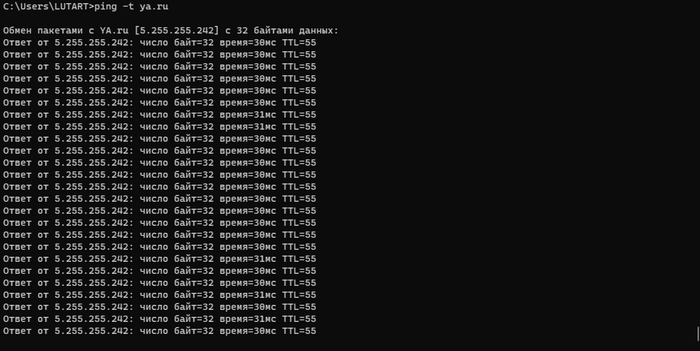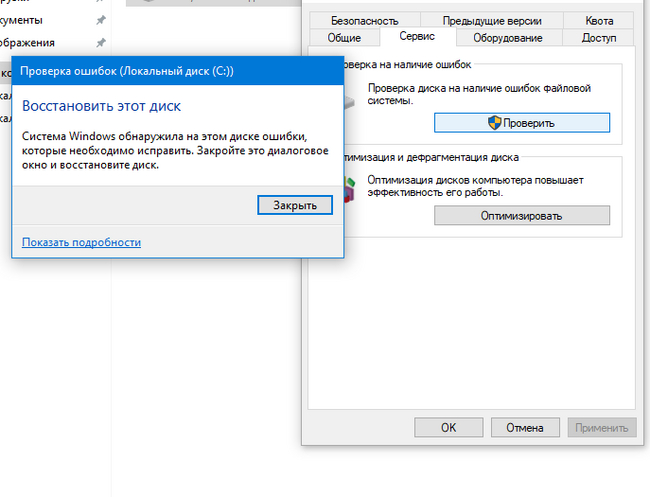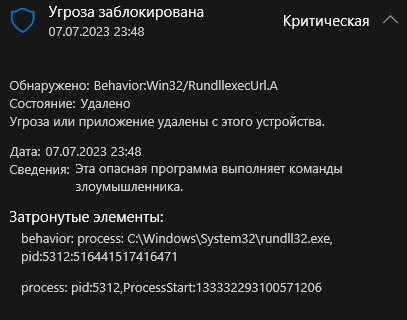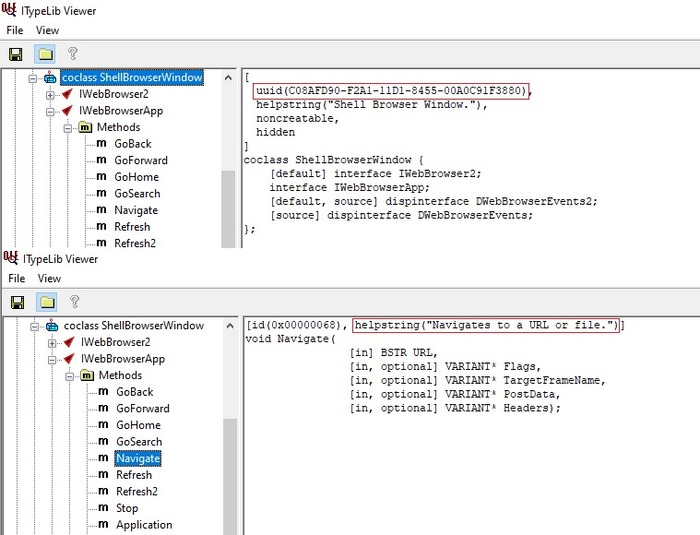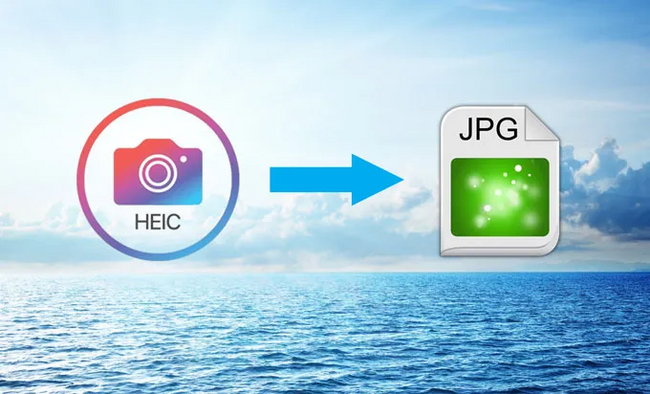Привет ребята
Я в компах не сильно разбираюсь, по этому решил спросить совета.
Решил я запустить восстановление диска...
Я запустил скандиск, вижу вот такое.
Каким процессом он занят и как указать параметр F ?
Что за параметр и как его запустить.
Короче подскажите человеку который не понимает что делать, спасибо.
Ответ на пост «Просмотр HEIC средствами Windows»1
Если у вас Windows, и вам надо сконвертировать (пакетно преобразовать) пачку картинок:
Решение, в целом, универсальное + советы по настройке просмотрщиков под катом.
1. Используем комбайн ImageMagick, для Win x64 качаем установщик. (После установки, возможно, понадобится перезагрузка для подхвата пути к файлам)
2. Создаём текстовый командный файл, сохраняем, например, как conv.bat или как heic2jpg.cmd (имя любое, кроме convert)
mkdir Converted
FOR %%a IN (*.HEIC) DO convert "%%~a" "converted/%%~na.JPG"
pause
3. Выкладываем его в папку где лежат картинки, ждущие конвертации, и запускаем.
4. Получаем подпапку Converted, в которой лежит результат.
Вы великолепны!
Tip0. Для тех, кто не знает, как создавать командные файлы в Windows, тык.
Tip1. Попробуйте заменить внутри командного файла .HEIC на .WEBP и/или .JPG на .PNG
Теперь вы знаете, как пакетно конвертировать что угодно и во что угодно, лишь бы это было картинкой.
Tip2. Установка на комп всего пакета ImageMagick, вообще-то, и не требуется, достаточно забрать из Portable версии только файл convert.exe, а далее, таскать его вместе с командным файлом по нужным папкам.
2a. Для работы convert.exe требуется Visual C++ Redistributable for Visual Studio 2015, который, в большинстве случаев, в винде уже присутствует.
2b. Можно записать эти 2-3 файла на флешку, и пользовать на любом компе.
Tip3. ImageMagick позволяет не только конвертировать. Для тех, кто дружит с командной строкой, забуриться в изучение можно тут. (спасибо направляем renice)
Tip4. Хочется тыкать мышкой, и конвертить с помощью XnView, безо всех этих bat магиков?
4а. Качаем для XnView плагин "Allows to read HEIF format" и распаковываем его содержимое в папку "c:\Program Files (x86)\XnView\PlugIns\"
4b. Идём в Инструменты -> Опции -> Обозреватель -> Список файлов, ставим все галки напротив пункта Выборочный показ (*) и впечатываем в поле ниже HEIC
Получаем возможность и просматривать, и выделять, и по правой почке мышки делать из-под XnView с .HEIC картинками всё, что там позволяется.
Tip5. Учим понимать просмотрщик Total Commander, для этого идём в Конфигурация -> Настройка: Правка/Просмотр -> Настройка программы просмотра... -> вкладка Мультимедиа
5а. Если ваша винда уже умеет вам ХЕИКИ показывать, открываем Режимы просмотра по типам файлов... -> Добавить... -> пишем *.heic -> ставим 8 Предпросмотр Проводником
5b. Или, как вариант, в Мультимедиа поставить галку IrfanView/XnView для неподдерживаемых изображений, указать путь "C:\Program Files (x86)\XnView\xnview.exe", а ниже, в Additional irfanview/xnview file types, впечатать *.HEIC
Tip6. Да, FastStone Image Viewer также умеет колдовать с HEIC, кому-то привычнее/удобнее будет конвертить через него. (Однако, он требует, чтобы "поддержка HEIF" уже была установлена из Windows Store)
P.S. Сидящим на виндах, древнее десятки, а также тем, у кого не пашет Store: Пользуйте варианты с XnView Classic, должно работать.
P.P.S. Вышеприведённый батник прекрасно отработает и в старых Win x32, начиная с 7ки, понадобится только соответствующий convert.exe из ImageMagick-portable-x86.zip.
Помогите разобраться
Поменял кмс сервер в power shell через команду slmgr /skms kms.loli.best, потом выполнил команду активации slmgr /ato, slmgr /xpr. Хоть винда не активировалась, но водяной знак ушёл (при первом включении за сутки снова появляется, но после перезагрузки исчезает). Подскажите из-за какой команды уходит водяной знак (поменял KMS сервер на kms-server.winitpro.ru:1688, но надпись не появилась). Винда 10 pro
Делюсь BAT файлом, который возможно поможет IPTVшникам
Всем привет. Я тут за два вечера написал один BAT файл. (Файлы BAT - это файлы, которые запускаются через командную строку Windows). Что делает этот файл? Ну, например, у вас есть образец ссылки на трансляцию к примеру такой http://91.220.135.165:81/38/tracks-v1a1v1/playlist.m3u8 (сейчас ссылка уже не работает, просто я ей не дорожу, поэтому пусть будет именно она) и вы хотите найти все похожие ссылки и точно знаете, что номер в ссылке (в данном примере 38) имеет значение и если вы его измените, то измениться канал, трансляцию которого вы увидите. В общем вы устанавливаете VLC в C:\Program Files\VideoLAN\VLC и скачиваете мой BAT файл, открываете BAT (с правами админа, может это и не обязательно, я точно не знаю), сначала вводите начало ссылки (http://91.220.135.165:81/) и жмëте Enter, затем конец ссылки (/tracks-v1a1v1/playlist.m3u8) и жмëте Enter, потом число, от которого нужно начать и жмëте Enter, а затем число, которым нужно закончить и жмëте Enter. Далее идëт перебор чисел, если ссылка с данным номером работает, то трансляция запуститься, если нет, то нет. Чтобы перейти к следующему числу нужно закрыть окно трансляции, автоматически откроется новое. Праллельно можно вести список из числа и канала, который соответствует этому числу. В итоге вы можете обратиться к этому списку, например, когда у вас погибнет канал, и понять какое число вам нужно, чтобы получить этот канал от конкретной ссылки. Пользуясь этим файлом, я смог найти каналы Curiousity Stream HD и Еда Премиум Международный, которые раньше мне найти никак не удавалось. В общем вот этот самый полезный BAT файлик на моëм GitHub
https://cl(ррпроот)ck.ru/35XVrD (без этого набора букв по середине)
Нажмите на три точки рядом со списком Main и выберите Download.
Приятного использования)
Файл.URL не нужен!
То, что в список ассоциаций не заглядывают даже матёрые админы (большая часть из них) — это факт. Более того, разворачивая в Windows системах какой-либо из интерпретаторов, админы соглашаются с установщиком добавить ассоциации с соответствующими расширениями файлов, а после недоумённо пожимают плечами "как же нас таки поломали?", — в самом то деле?! Windows, чай, не UNIX где для исполнения какого-либо сценария нужно уметь чмодить (хотя в UNIX своих проблем безопасности с ворох газет), так что просто нужно взять на карандаш избегать ассоциаций, предпочитая им колхозные, но более безопасные средства запуска. Для наглядности (командная строка):assoc .url | sed "s/.*=\(.*\)/ftype \1/" | cmd | sed "/=/!d"
Возвращает:InternetShortcut="C:\WINDOWS\system32\rundll32.exe" "C:\WINDOWS\system32\ieframe.dll",OpenURL %l
С виду вроде обычная ассоциативная команда, если бы не одно но. Помимо стандартных протоколов в URL файле в качестве точки назначения может быть указан и локальный файл, причём это может быть как специально сформированный HTML, так и HTA или даже PE:[InternetShortcut] URL=file:///C:\Windows\notepad.exe
Учитывая же, что некоторых разработчиков программ хлебом не корми, но дай понапихать упаковочной плёнки в виде тех же URL файлов в конечный дистрибутив, поднапрячь свои булки всё же стоит, если не взять под пристальный контроль ассоциации. Так что:ftype InternetShortcut=
И\или:assoc .url=
Это снизит риски, но не устранит проблемы полностью. Если вы подумали, что всё же можно будет вызвать URL файл из командной строки так:rundll32 ieframe.dll,OpenURL <путь до URL файла>
можете запахнуть халат, ибо подобный эксгибиционизм отлавливается даже Windows Defender. Так почему же проблема не будет устранена полностью?
С одной стороны, ничто не помешает восстановить ассоциативные связи. С другой, можно вполне обойтись и без ассоциаций. ieframe.dll — это COM (явлющийся к тому же форвардом для shdocvw.dll, поэтому их интерфейсы аналогичны). Глянув содержимое ieframe.dll в OLEView, найдём весьма живописное полотно кисти анонимного танцовщика кода.
В чём прикол? Запускаем pwsh и пишем:[Activator]::CreateInstance(
[Type]::GetTypeFromCLSID('C08AFD90-F2A1-11D1-8455-00A0C91F3880')
).Navigate('file:///C:\Windows\notepad.exe')
Такие коврижки. А ведь на месте Блокнота может оказаться удалённый зловред. В общем, делаем выводы.
Чем сконвертировать HEIC и в какой формат? Вопрос
Есть фотки с айфона, нужно сконвертировать их из HEIC в PNG или JPEG (что целесообразнее), с сохранением атрибутов (дата-время, может EXIF).
Желательно из командной строки.
Например я так конвертирую из webp:
for %%A in (*.webp) do (dwebp.exe %%~nA.webp -o %%~nA.png)
Пока предполагаю юзать CopyTrans из контекстного меню, но может чего не знаю, может что лучше изобрели.
Как запустить программу с GitHub?
Привет всем!
Помогите разобраться с запуском программы.
Попытаюсь объяснить как можно подробнее: есть официальная программа для Windows "Lego Digital Designer" от компании LEGO. Она позволяет собирать наборы LEGO из деталей на компьютере. Программа использует базу данных с деталями, которые упакованы в отдельный файл "Assets.lif". Этот файл расположен в папке с программой. Мне нужно извлечь из этого файла детали, что бы попытаться изменить их или добавить новые (LEGO забросила развитие программы и не добавляет в базу новые вышедшие детали). На GitHub я нашёл программу, которая вроде как может открыть файл "Assets.lif", но вот какой порядок действий надо для этого сделать я не могу понять. Единственное, что я понял - это то, что нужно установить Python версию с 2.7 по 3.2 и каким то образом через командную строку запустить файлы со странички автора. Вот ссылка на страничку: https://github.com/JrMasterModelBuilder/LIF-Extractor Я почитал файл readme.md но никаких файлов для скачивания не нашёл (автор ещё упоминает файл LIFExtractor.exe, но его вообще в перечне нет). Все ссылки на файлы ведут на другие страницы сайта и там просто какой то код. Я в программировании абсолютно ничего не понимаю, поэтому прошу пошагово объяснить в какой последовательности, что скачать и установить, что бы открыть файл "Assets.lif".
Заранее спасибо.